
Агуулгын хүснэгт:
- Зохиолч John Day [email protected].
- Public 2024-01-30 11:06.
- Хамгийн сүүлд өөрчлөгдсөн 2025-01-23 15:00.
G5 imac загварт тэдгээр муу конденсаторыг хэрхэн яаж солих талаар DIY гарын авлага хангалттай байгаа байх … Хэрэв тийм биш бол энэ нь тус болж магадгүй юм. Шинж тэмдэг: Хэрэв та Imac G5 -тэй бол цахилгааны асуудалтай байгаа (асаахгүй байх, зогсолтын асуудал, видео) Асуудал, эвдэрсэн зураг. Эх хавтан дээрх конденсаторыг шалгах цаг нь болсон байж магадгүй) Эдгээр тагийг шалгахад хялбар бөгөөд 2 минут шаардагдана: Юу хайхаа мэдэхийн тулд 1, 2, 7, 9 -р алхамуудыг дагана уу.
Алхам 1: Imac…
Imac G5 нь Capcitor -ийн асуудалтай тулгарсан тул Apple эдгээр бүх Imac -ийг засах тусгай баталгаат програмыг эхлүүлсэн. Энэ програм нь хогийн савыг цуцалсан боловч цагийн хуваарьтай ижил асуудлыг би харсан. Өнөөдөр тэнд imac G5 -ийг засах хүсэлтэй хүмүүс тийм ч олон биш, харин тэдний төлөө бид энд явж байна … Бидний хохирогч: "Үлдэхээр үлдсэн" Imac G5 17. "Бид түүнийг бямба гаригийн үдээс хойш аврах гэж байна. Энд заримыг нь энд оруулав. Түүнд туслах ёстой зүйлүүд: Зөндөө зай … Бид түүний бүх эд ангийг түр хадгалах ёстой бөгөөд эх хавтан дээр нь ажиллах ёстой. Энэ нь бас эмх цэгцтэй байлгадаг. Багаж хэрэгсэл: Эдгээр бол миний ашигладаг хэрэгсэл юм: гагнуурын төмөр, халив, torx халив, анит статик хамтлаг, бахө, дулааны нэгдэл, орлуулагч. Туршлага: Заримыг нь авч өгөөч конденсаторууд тэнд хэвээр байх болно! Imac -ийн шинэ загварт эдгээр цахилгаан хангамжийн төхөөрөмжүүд нээлттэй байгаа бөгөөд та үүнээс өндөр хүчдэлийн цохилт авах болно !! Энэ нь тийм биш, гэхдээ хэрэв та ямар нэгэн зүйл олж харсан бол танд анхааруулаарай. ямар ч санаа байхгүй, зүгээр л зогсоод мэддэг хүнээс асуу! Конденсаторууд: Бидний байгаа хүмүүс солих гэж байгаа нь товойж, электролитийн шингэн эсвэл үлдэгдлийг нулимж болно. (Үнэндээ миний гаргаж авсан зүйл бол …) Энэ зүйлийг таны гар болон эх хавтангаас нэн даруй цэвэрлээрэй !!! Хамгаалалтын нүдний шил зүүгээрэй, хуучин capcitors нь хүнд дарамтанд ордог, хэрэв тэд таны нүүрэн дээр хагарвал … Та үүнээс илүү дур булаам биш болно …
Алхам 2: Эхлэх…
Imac -ийг нээнэ үү: доод талын гурван боолтыг зүүн тийш эргүүлээд имакаа нээнэ үү. Эдгээр шураг нь гадагш гарахгүй, гэхдээ арын түгжээг тайлах болно. та хөлийг нь дээш өргөөд нуруугаа хазайлгаж болно. Imac-ийн үндсэн тоймыг эндээс харах хэрэгтэй. Бид cd-дискнээс эхлэх болно: Драйвын эргэн тойронд байгаа гурван боолтыг салга. Дууссаны дараа дискийг баруун талд байгаа цагаан шошгон дээр татаж аваарай. Би бас ой санамжийг аль хэдийн устгасан, энэ нь хэрхэн хийгдэж байгааг танд хэлэх ёсгүй гэж бодож байна … Алив, та энэ зааврыг яг дагаж мөрдөхийн тулд мунхаг хүн байх ёстой гэж үү? ЗӨВ ???
Алхам 3: Нисэх онгоцны буудал, сэнсний самбар, Harddrive …
Нисэх онгоцны буудал ба нэмэлт модем: Нисэх онгоцны буудлаас антенныг сугалж ав, та өдөр тутмын модемийн хувьд ижил зүйлийг хийх ёстой. Юу вэ…. эдгээр зүйлийг хэн ашигладаг вэ? Нисэх онгоцны буудлаас, дараа нь саарал хуванцар хаалтнаас татаж ав. Сэнсний самбарын хоёр боолтыг би дахин хэлэхгүй … Harddrive: Драйвын зүүн талд байгаа сата ба тэжээлийн кабелийг салгаад дараа нь хөтчийн эргэн тойронд байгаа гурван боолтыг тайлна уу. Эх хавтан руу хүргэдэг температурын хяналтын кабелийг салгахаа бүү мартаарай. Дараа нь хялбар болгохын тулд кабелийг хөтөчтэй байлга …
Алхам 4: Цахилгаан хангамж ба инвертер…
Цахилгаан хангамж ба кабель: Цахилгаан тэжээлийн дээд талд байрлах гурван боолтыг зүүн тийш эргүүлнэ. Анхаарна уу: цахилгаан тэжээлийн боолтыг салгах боломжгүй байна !! Дараа нь цахилгаан залгуур дээрх жижиг дэгээг тайлж, зураг дээрх шиг хавтгай халив оруулна уу. Залгуурыг арагш нь түлхэхийн тулд халивыг хоёр нүх рүү эргүүлээрэй. Хэзээ нэгэн цагт залгуурыг салга, тэгвэл та үүнийг барьж аваад буцааж татах боломжтой. (энэ нь жаахан төвөгтэй байж магадгүй юм) Дараа нь та дараах цахилгаан тэжээлийг татаж авч болно: Өө, үүрний боолтыг хаалттай байдалд буцааж эргүүлэхээ бүү мартаарай. (баруун тийш) Энэ нь цахилгаан хангамжийг салгах зай гаргахад туслах болно. Зүүн инвертерийн хэсэг: Дунд хэсэгт нэг шураг, саарал инвертерийг нээгээд түүнээс хол байгаа хоёр кабелийг салга.
Алхам 5:
Кабель ба залгуур: Зөвхөн эх хавтантай холбогдсон бүх кабелийг миний хийсэн шиг зураарай. Тэд өөр зориулалтын залгуурт багтахгүй байхаар хийгдсэн байдаг. (одоо ч гэсэн эдгээр зургуудыг хий, энэ нь цаг хугацаа, хэмнэлтийг хэмнэх болно.) Зөвлөгөө: Кабель, утсыг бүү тат, би шаардах ёстой: Залгуурын залгуурыг ашиглан сугалж ав. Олон залгуур нь барзгар гараар эвдэрч сүйрч, тасрах хүртэл гүйдэг. (Би өмнө нь заримыг нь хугалсан) Хайрцаг дотор байгаа бүх кабелийг салга …
Алхам 6: Эх хавтанг арилгах
Эх хавтан: За, энд маш том ажил байна, дараах боолтуудыг салга: Зүүнээс баруун тийш эсвэл зургийг үзнэ үү: - Зүүн дээд ба доод буланд хоёр алтан өнгийн эрэг. - Цахилгаан залгуур болон муу конденсаторын хооронд нэг мөнгө. - Том сэнс болон видео залгуурын хооронд нэг мөнгө. - Доод талын конденсаторуудын эгнээний хооронд нэг мөнгө - "G5" логоны саарал агаарын гаралт, зүүн ба баруун хэсгийг салга. - "G5" агаарын туннель ба санах ойн банкуудын хооронд хоёр мөнгө … - Баруун дээд ба доод талд нэг мөнгө, нэг алт. Одоо эх хавтанг дараах байдлаар салга: хөргөх блок ба холболтыг аваад зураг дээрх шиг татаж аваарай.
Алхам 7: Гагнах, солих
Статик үнэгүй дэвсгэрийг ширээн дээр тавиад түүнтэй холбогдсон эсэхээ шалгаарай. Дараа нь солих шаардлагатай конденсаторуудыг ар талд нь тэмдэглээрэй. Ийм байдлаар та буруу толгойгоо дээшлүүлж, салгаж авахгүй байгаа эсэхийг шалгаарай, солих шаардлагатай конденсаторыг дараах байдлаар тодорхойлно: дээд, хажуу, ёроол, товойсон эсвэл электролит шингэн гоожсон байна. Би энэ коперийг ашиглахыг хүсч байсан, халаахад эх хавтангаас цагаан тугалга сордог байв. Гэхдээ холболтууд нь маш жижиг тул ажиллахгүй байсан. Конденсаторын цагаан тугалган холболтын цэгүүдийг дээш нь чиглүүлж, дараа нь конденсаторыг самбараас гаргаж авах нь хамгийн сайн арга юм: Эхлээд хуучин хэлхээний самбар дээр дасгал хийж, техникийг судалж өөрийн болгох: хөл, (зүүн), конденсаторыг баруун тийш татна. Баруун хөлөө халааж, конденсаторыг зүүн тийш нь татна. дээшээ явж байхад зарим үед хөл чөлөөтэй болно. (Цаг зав гаргаж, эх хавтанг хөргөх хангалттай хугацаа өг.) Миний асуудал: За, би заваарлаа, том цаг. (За, би хоёр хүн мөн үү? Би хоёр утсыг өөр конденсаторын шулам руу гагнахаас өөр газар байрлуулах ёстой байв. Зарим соронзон хальсны тусламжтайгаар би үүнийг самбар дээр өөр газар суулгасан. Үнэхээр сайн шийдэл биш боловч энэ нь ажилладаг. Конденсаторын тухай: Орлуулах конденсаторууд Хуучин тэжээлийн эх үүсвэрээс би шинээр худалдаж аваагүй, энэ тохиолдолд энэ нь хамаагүй, учир нь эх хавтан дээрх шинэ функц яг ижил байсан. Би маш онцгой зүйл худалдаж авах шаардлагагүй байсан, гэхдээ шаардлагатай бол та тэдгээрийг худалдаж авах боломжтой. вэб маш хямд. Гэхдээ ижил төрөл, үнэлгээг ашиглаад туйлшралаа ажиглаарай !!! Асмодеогийн дэлгэрэнгүй мэдээлэл: (түүнд маш их баярлалаа) Би PC эх хавтан дээрх конденсаторыг маш олон удаа сольсон бөгөөд хэцүү хэсэг нь гагнах болно. хуучны. Надад нэг арга байна: 60 ваттын гагнуур ашиглана төмөр, өгөгдсөн конденсаторын хоёр хөл дээр нэгэн зэрэг хэрэглэнэ. 10 секундын турш халаана. (Энэ бол муу конденсатор … Та үүнийг сүйтгэж чадахгүй!). Дараа нь хивс түрхэхдээ конденсаторыг хавтангаас аажмаар татаж аваарай. Конденсаторын хар тугалга байсан нүхийг нээхийн тулд зэсийн "сүүл" -ийг ашиглана уу. Энэ бол хэцүү арга боловч үүнийг хийх нь зүйтэй юм. Хэрэв цоорхой нь таны сэтгэлд нийцсэн байдлаар цэвэрлээгүй бол тохирох хэмжээтэй өрөмдлөгийг ашиглаарай (0, 5 мм бол зүгээр).. гэхдээ үүнийг ГАРААРААРАЙ ашиглаарай.. тусгаарлагч соронзон хальсны тусламжтайгаар бариул хий! Тантай санал нийлэхгүй байгаа нэг зүйл бол: "ижил хурдтай конденсатор тавих" "Конденсатор maladie" нь 85 ° C хүртэл температуртай конденсатортой холбоотой юм. Би үргэлж microfarads (uf) AND вольт дахь ижил зэрэглэлийн конденсаторыг ашигладаг боловч 105 ° C температурыг тэсвэрлэх чадвартай. Үнийн ялгаа нь өчүүхэн төдий юм.
Алхам 8: Үүнийг буцааж тавь
Эх хавтанг буцааж тавихаасаа өмнө процессор дээрх хөргөлтийн үлдэгдлийг цэвэрлэх шаардлагатай болно. Энэ нь хөргөх тавцанг бас тооцдог. Муу зүйлийг арилгахын тулд цэвэр архи, цэвэрлэгээний эд хэрэглээрэй. Дараа нь энд байгаа зураг дээр үзүүлсэн шиг мөнгийг процессор дээр тавь. Үүнийг ингэж байлгаарай !!! Та эх хавтанг mac руу буцааж байрлуулмагц тархах болно. Энэхүү жижиг "хөнгөн хонгил" -ыг эх хавтанг буцааж байрлуулахаасаа өмнө зөв байрлалд нь буцааж байрлуулахыг анхаарна уу. Энэ нь чухал юм, эс бөгөөс урд талын заагч зөв харагдахгүй байна. Эдгээр кабелийг агааржуулагчид цэвэр байлгаад дараа нь эх хавтан дээр байрлуул. Одоо та энэ зааврыг эсрэгээр нь дагах ёстой, гэхдээ энэ удаад бүх зүйлийг буцааж байрлуул. Энэ нь илүү хялбар байх ёстой. Хэрэв тэд таарахгүй эсвэл сайн ороогүй бол та буруу шураг ашиглаж магадгүй. Энэ зааврыг дахин шалгана уу. -Бүх кабель байгаа эсэхийг шалгаарай, зарим кабелийг эх хавтангийн доор гацсан байж магадгүй, дараа нь дахин салгах хэрэгтэй болно. Кабелийг ямар ч зүйлээс цэвэр байлгаж, зөв байрлуул. Нисэх онгоцны буудлын хаалт: Антенаа эхлээд татаж авахаа бүү мартаарай, өөрөөр хэлбэл та үүнийг дахин салгах хэрэгтэй болно. -Хэрэв танд кабелийн асуудал байгаа бол дээр нь байгаа том сэнсийг салга. Энэ нь эдгээр кабелийг буцааж байрлуулах боломжийг танд олгоно.
Алхам 9: Нэгжийг туршиж байна …
Муухай малгайнаас авсан гэрэл зургууд энд байна, тэд аймшигтай үнэртэй байна. Одоо та юуг анхаарах ёстойгоо мэдэж байна. Туршилт Одоо бид цахилгаан залгуурыг залгахдаа үүнийг туршиж үзэх, харж, зогсох хэрэгтэй. Mac -ийг асаахад өмнөх шигээ дахин хэвийн ажиллах ёстой. Шинэ тагийг анхаарч үзээрэй, хэрэв та тэдгээрийг зөв сольсон бол юу ч болохгүй. Хэрэв ямар нэгэн зүйл тохиолдвол: утаа, хачин үнэр, гал, дэлбэрэх таг, төхөөрөмжийг нэн даруй эргүүлээрэй !! Алдаа гарсан зүйлийг шалгаж, засч, шаардлагатай бол хэн нэгнээс тусламж хүсээрэй! (та ганцаараа биш) Бараг дууссан … Туршилт дууссаны дараа: тагийг имак дээр буцааж байрлуулаад гурван боолтыг баруун тийш эргүүлнэ үү. Баяр хүргэе, хогийн цэгээс аварсан өөр нэг үзэсгэлэнтэй Имак. Тэр танд олон жилийн турш таны хамгийн сайн найзаар үйлчлэхэд баяртай байх болно …
Зөвлөмж болгож буй:
ATTiny85 конденсаторын тоолуур: 4 алхам
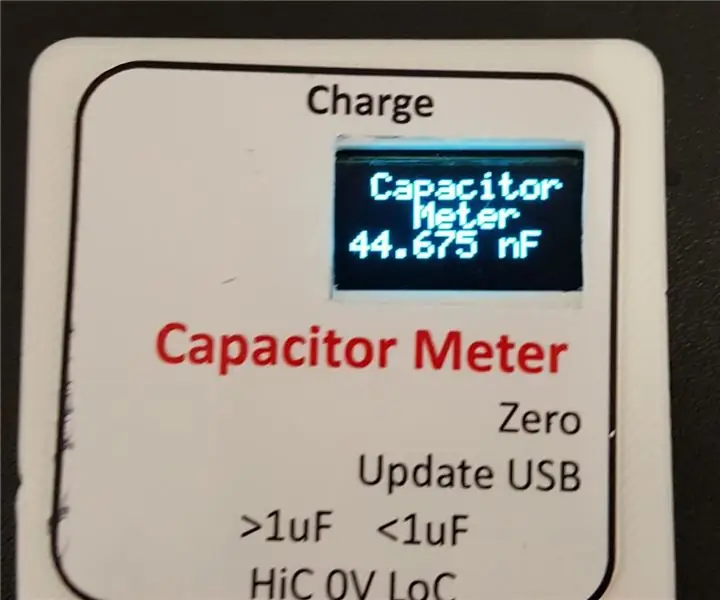
ATTiny85 конденсаторын тоолуур: Энэхүү заавар нь ATTiny85 дээр суурилсан конденсаторын тоолуурт зориулагдсан бөгөөд дараах шинж чанаруудтай. ATTiny85 (DigiStamp) SSD1306 0.96 " OLED дэлгэц 555 осциллятор ашиглан 1pF - 1uF бага утгатай конденсаторуудын давтамжийг хэмжих Цэнэглэх хугацааг хэмжих
Конденсаторын алдагдал шалгагч: 9 алхам (зурагтай)

Конденсаторын алдагдал шалгагч: Энэхүү шалгагчийг жижиг конденсаторыг нэрлэсэн хүчдэлээр нь алдагдсан эсэхийг шалгахад ашиглаж болно. Үүнийг утсан дахь тусгаарлагчийн эсэргүүцлийг шалгах эсвэл диодын урвуу эвдрэлийн шинж чанарыг шалгахад ашиглаж болно. Аналог тоолуур
Samsung LCD ТВ -ийн DIY засварын засвар: 5 алхам (зурагтай)

Samsung LCD ТВ -ийн DIY засварын асуудал гарлаа. Бидэнд Samsung 32 " LCD зурагт саяхан хөл хөдөлгөөнгүй болсон. Телевиз асах болно, дараа нь шууд унтрах болно, дараа нь дахин асах болно … хэзээ ч дуусахгүй. Бага зэрэг судалгаа хийсний дараа бид энэ талаар эргэн дурссан болохыг олж мэдэв
Хатуу диск: Засвар үйлчилгээ, засвар үйлчилгээ Дээрх алдааг олж засварлах: 9 алхам

Хатуу диск: Засвар үйлчилгээ, засвар үйлчилгээ Дээрх алдааг олж засварлах нь: Дээрх зураг нь уламжлалт хатуу диск юм. Эдгээр нь өнөө үед хамгийн түгээмэл хэрэглэгддэг хөтчүүд боловч хамгийн хурдан нь биш юм. Хүмүүс энэ драйвыг нэг гигабайт тутамд хямд үнээр, илүү урт наслахын тулд ашигладаг. Энэхүү заавар нь ялгаатай талуудын талаар танд заах болно
Olympus Pen-EE Хөшигний засвар ба их засвар: 16 алхам

Olympus Pen-EE Хөшигний засвар, шинэчлэлт: 1961 оноос хойшхи Olympus Pen-EE төхөөрөмжийг болгоомжтой задалж, цэвэрлэж, шинэчилж, дотор нь ямар нэгэн эд анги алдах, ямар нэгэн зүйлийг гэмтээх эрсдэлгүйгээр буцааж байрлуулж болно. Тогтвортой, тэвчээртэй, танд зөв хэрэгсэл байна
